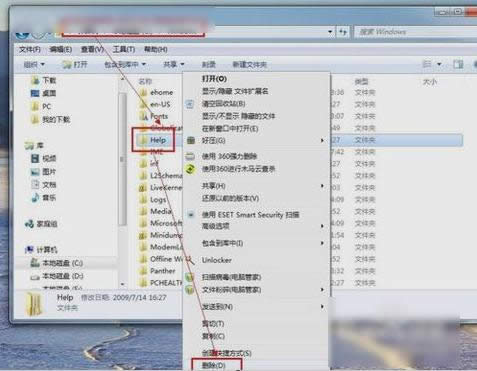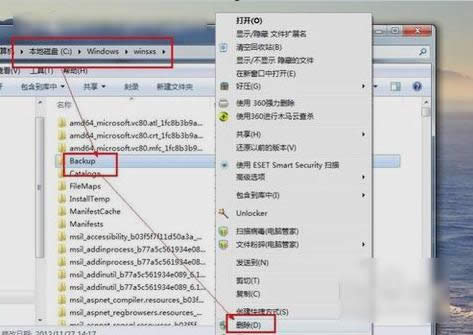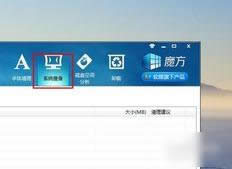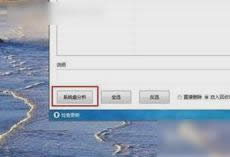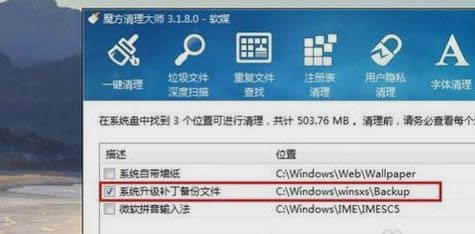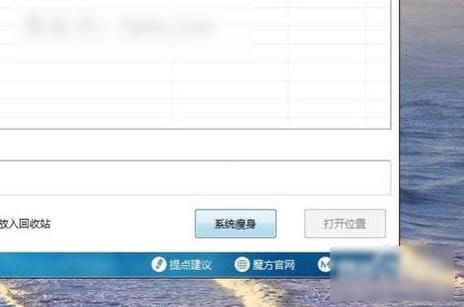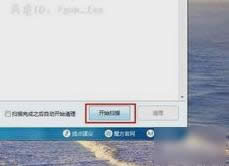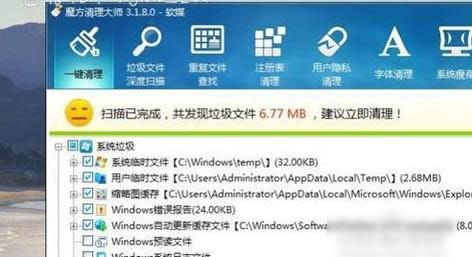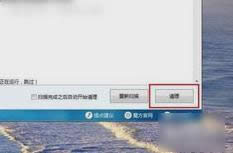推薦系統(tǒng)下載分類: 最新Windows10系統(tǒng)下載 最新Windows7系統(tǒng)下載 xp系統(tǒng)下載 電腦公司W(wǎng)indows7 64位裝機(jī)萬(wàn)能版下載
c盤哪些文件可以刪除,本教程教您c盤哪些文件可以刪除
發(fā)布時(shí)間:2021-05-03 文章來(lái)源:xp下載站 瀏覽:
|
Windows 7,中文名稱視窗7,是由微軟公司(Microsoft)開發(fā)的操作系統(tǒng),內(nèi)核版本號(hào)為Windows NT 6.1。Windows 7可供家庭及商業(yè)工作環(huán)境:筆記本電腦 、平板電腦 、多媒體中心等使用。和同為NT6成員的Windows Vista一脈相承,Windows 7繼承了包括Aero風(fēng)格等多項(xiàng)功能,并且在此基礎(chǔ)上增添了些許功能。 我們?cè)谑褂秒娔X的同時(shí),電腦也在無(wú)腦產(chǎn)生一些垃圾,C盤就是如此。所以我們要對(duì)C盤進(jìn)行定期的清理,但是誰(shuí)知道哪些文件是可以刪除的呢?我知道呀!哈哈,接下來(lái)我就來(lái)告訴你們C盤里哪些文件是可以刪除哈~ 我們都知道,電腦里的C盤是不能隨便安裝軟件那些的,因?yàn)镃盤里放的是系統(tǒng)文件,隨便裝軟件進(jìn)去的話可能會(huì)到導(dǎo)致磁盤內(nèi)存不足而造成電腦出現(xiàn)一些問題。但是就算不安裝軟件,C盤也會(huì)自己產(chǎn)生一些垃圾文件。所以這就需要小編我來(lái)告訴你們C盤里哪些文件是可以刪除的了。來(lái),你們接著往下看看便知。 首先打開資源管理器,然后打開到“C:\Windows\Help”,這里一般是windows的幫助文件,所以可以刪除里面的所有文件,右鍵點(diǎn)擊help文件夾,再點(diǎn)“刪除”即可。
c盤里可刪除文件載圖1 然后再定位到“C:\Windows\winsxs\Backup”,這里一般是windows的備份文件,可以刪除。右鍵點(diǎn)擊Backup文件夾,再點(diǎn)“刪除”。
c盤里可刪除文件載圖2 還有一些可以刪除的文件,用優(yōu)化軟件刪除或者自己親手刪除都可以。在這兒我示范一下用優(yōu)化軟件刪除的步驟,打開魔方軟件,在應(yīng)用中找到“清理大師”工具。
C盤載圖3 打開后,在頂部導(dǎo)航欄處點(diǎn)系統(tǒng)瘦身”,然后點(diǎn)界面左下角的“系統(tǒng)盤分析”開始分析系統(tǒng)盤。待分析完畢后可以勾選復(fù)選框選擇要?jiǎng)h除的項(xiàng)目。
c盤文件載圖4
c盤里可刪除文件載圖5
c盤文件載圖6 接下來(lái),在“清理大師”界面右下角處點(diǎn)“系統(tǒng)瘦身”開始清理選擇的項(xiàng)目。也可以直接將其刪除到回收站,也可以直接刪除。
C盤載圖7 然后在“清理大師”界面點(diǎn)“一鍵清理”,然后點(diǎn)擊“開始掃描”開始掃描垃圾文件。
刪除C盤文件載圖8
c盤里可刪除文件載圖9
刪除C盤文件載圖10 最后掃描完成后,點(diǎn)擊界面右下角“清理”按鈕,魔方“一鍵清理”程序會(huì)自動(dòng)清理剛剛掃描出的垃圾文件。然后就搞定了。
C盤載圖11
C盤載圖12
c盤文件載圖13 Windows 7簡(jiǎn)化了許多設(shè)計(jì),如快速最大化,窗口半屏顯示,跳轉(zhuǎn)列表(Jump List),系統(tǒng)故障快速修復(fù)等。Windows 7將會(huì)讓搜索和使用信息更加簡(jiǎn)單,包括本地、網(wǎng)絡(luò)和互聯(lián)網(wǎng)搜索功能,直觀的用戶體驗(yàn)將更加高級(jí),還會(huì)整合自動(dòng)化應(yīng)用程序提交和交叉程序數(shù)據(jù)透明性。 |